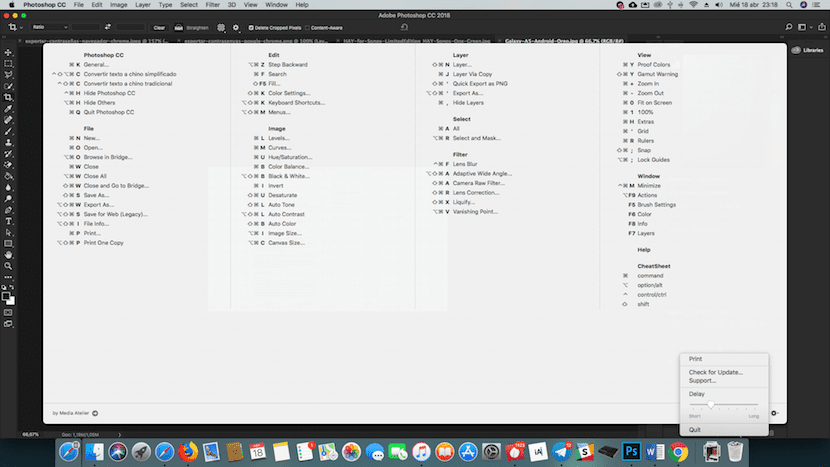
根据您在Mac上执行的任务,特别是我们最经常使用的应用程序,最终您可能会拥有 通过使用键盘快捷键完成,一些快捷方式使我们能够提高生产率,因为它们不会迫使我们离开键盘来执行某些操作
一旦您掌握了使用键盘快捷键的动力, 很难不继续使用它们 在我们经常使用的应用程序中。 每个应用程序都有一个键盘快捷键列表,该列表取决于应用程序的类型,通常与样式相同的其他应用程序重合。
使用键盘快捷键时,尤其是在开始时,我们必须使用内存来 学习键盘快捷键 我们还有什么可以利用的呢? 幸运的是,大多数允许我们编写文本的应用程序以及允许我们编辑照片的应用程序实际上都使用相同的快捷方式,因此一旦了解,它们便可以用于所有类似的应用程序。
为了访问每个应用程序提供给我们的键盘快捷键,我们必须浏览菜单,在大多数情况下,我们找不到它们,但是由于有了CheatSheet应用程序,我们可以 在屏幕上快速显示它们 并一目了然,了解如何通过键盘快捷键控制应用程序。
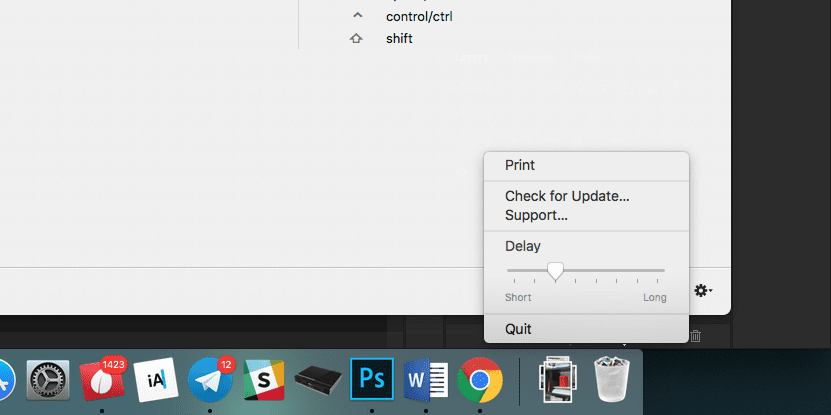
下载完应用程序后,我们将其移至应用程序文件夹以使其始终可用。 下列的 我们必须给您必要的权限,macOS会要求我们,因此可以正常工作。 在这些权限中,我们发现了修改设备和可访问性的权限。 授予所有权限后,我们只需要打开要了解其键盘快捷键的应用程序,然后按住Command键一秒钟以上,以便所有有效的键盘快捷键都将显示在屏幕上。应用程序。
在应用程序设置中,我们可以设置使用所有键盘快捷键显示窗口所需的时间, 打印它们 或关闭应用程序。 CheatSheet从macOS 10.9开始兼容,可以完全免费下载 通过以下链接: